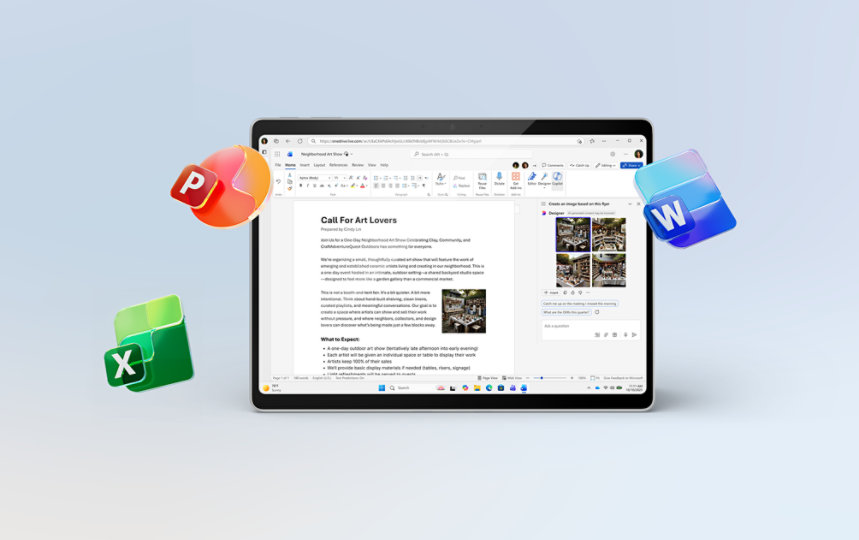Office pro domácnosti 2024
Microsoft Corporation
- Jednorázový nákup pro 1 PC nebo Mac
- Klasické desktopové verze aplikací Word, Excel, PowerPoint a OneNote ve verzi 2024
- Přístup ke zdrojům podpory
- Kompatibilní s Windows 11, Windows 10 nebo macOS*
- Pro nekomerční používání
- Funguje s Microsoft Teams
4 099,00 Kč
Ušetřete při upgradu na Microsoft 365
S předplatným Microsoft 365 získáte Word, Excel, PowerPoint, Outlook a 1 TB cloudového úložiště na osobu pro všechny své soubory, hudbu, fotky, videa a další obsah. Na všech svých zařízeních můžete sdílet a spolupracovat s dalšími osobami.
- Word
- Excel
- PowerPoint
- Outlook
- OneDrive
Již od
269,00 Kč/měsíc
Až 6 osobPro 1 osobuHlavní výhody

Jednorázový nákup

Instalace na jedno PC nebo Mac

Klasické aplikace Office
Klasické aplikace pro domácnosti a školu
Na co se ptáte nejčastěji
-
Microsoft 365 pro jednotlivce, Microsoft 365 pro rodiny a Microsoft 365 Premium jsou předplatná, která obsahují výkonné aplikace pro produktivitu a kreativní nástroje s funkcemi využívajícími AI. Kromě desktopových verzí oblíbených aplikací Microsoft 365, jako jsou Word, PowerPoint, Excel a Outlook s Microsoft Copilotem, získáte také velké cloudové úložiště, pokročilé zabezpečení a cloudové funkce, které vám umožní spolupracovat na souborech v reálném čase. Díky předplatnému budete mít vždy k dispozici nejnovější funkce, opravy a aktualizace zabezpečení spolu s trvalou technickou podporou bez dalších nákladů. Můžete zvolit měsíční nebo roční úhradu předplatného a aplikace můžete používat na více počítačích PC, Mac, tabletech a telefonech. Plán Microsoft 365 pro rodiny navíc umožňuje sdílet předplatné až s pěti dalšími osobami. Každý bude mít své vlastní aplikace a úložiště. S předplatným Microsoft 365 Premium získáte také nejvyšší limity používání pokročilých možností AI a funkce Copilota, které jsou momentálně zpřístupněny exkluzivně jen předplatitelům plánu Premium. (Funkce využívající AI jsou k dispozici jen majiteli předplatného a nelze je sdílet s dalšími osobami. Na jejich používání platí určitá omezení. Na aktivaci předplatného a používání funkcí AI se mohou vztahovat omezení týkající se minimálního věku. Další informace.)
Office 2024 je jednorázově zakoupený produkt, který obsahuje klasické aplikace jako Word, Excel a PowerPoint pro PC nebo Mac a nezahrnuje žádné ze služeb nabízených v rámci předplatného Microsoft 365. U jednorázově zakoupených produktů není k dispozici možnost upgradu. To znamená, že pokud plánujete upgradovat na příští hlavní verzi, budete si ji muset zakoupit za plnou cenu.
Další informace o tom, jaké jsou rozdíly mezi Microsoft 365 a Office 2024, zjistíte prostřednictvím podpory pro Office. K dispozici je také srovnávací tabulka, která vám pomůže vybrat vhodnou verzi Office podle vašich potřeb.
-
Nejprve ověřte svou způsobilost pro verzi Office 365 Education, která je zdarma pro kvalifikované učitele a studenty a obsahuje aplikace Word, Excel, PowerPoint, OneNote, Microsoft Teams a další školní nástroje od Microsoftu. Office 365 Education není zkušební verze a je zdarma pro akreditované akademické instituce, které se úspěšně zaregistrovaly do tohoto programu.
Pokud vaše škola není pro Office 365 Education způsobilá, můžete zvolit jinou verzi Office, která vyhovuje vašim cenovým možnostem a potřebám.
-
Pokud chcete zjistit, jestli ve vašem počítači, mobilním zařízení nebo prohlížeči bude fungovat Office, přejděte na stránku s požadavky Office na systém.
-
Připojení k internetu je potřeba pro instalaci a aktivaci Office, ale ne pro používání aplikací Office, jako je Word, Excel a PowerPoint, po jejich úplné instalaci do počítače.
-
Po zakoupení si můžete Office nainstalovat ze sekce Služby a předplatné na stránce účtu Microsoft.
Další kroky stažení, instalace, přeinstalace, aktivace nebo aktualizace Office najdete na webu podpory pro Office.
-
Ano, Centrum školení Microsoft 365 nabízí úvodní příručky, stručnou nápovědu, tipy a triky a školicí kurzy, jak co nejlépe využívat Office.
Procesor |
Windows 11 nebo Windows 10 s dvoujádrovým procesorem s frekvencí 1,6 GHz / aktuální verze macOS
|
Operační systém |
Windows 11 nebo Windows 10 pro PC; Mac OS pro Mac
|
Paměť |
4 GB RAM (64bitový systém), 2 GB RAM (32bitový systém) pro PC, 4 GB RAM pro Mac
|
Místo na pevném disku |
4 GB volného místa na disku pro PC, 10 GB pro Mac
|
Zobrazení |
Rozlišení 1024 × 768 pro PC, 1280 × 800 pro Mac
|
Grafika |
Grafická karta s podporou DirectX 10 pro hardwarovou akceleraci grafiky pro PC
|
Další požadavky na systém |
Nejčastější dotazy
Na co se ptáte nejčastěji
-
Microsoft 365 pro jednotlivce, Microsoft 365 pro rodiny a Microsoft 365 Premium jsou předplatná, která obsahují výkonné aplikace pro produktivitu a kreativní nástroje s funkcemi využívajícími AI. Kromě desktopových verzí oblíbených aplikací Microsoft 365, jako jsou Word, PowerPoint, Excel a Outlook s Microsoft Copilotem, získáte také velké cloudové úložiště, pokročilé zabezpečení a cloudové funkce, které vám umožní spolupracovat na souborech v reálném čase. Díky předplatnému budete mít vždy k dispozici nejnovější funkce, opravy a aktualizace zabezpečení spolu s trvalou technickou podporou bez dalších nákladů. Můžete zvolit měsíční nebo roční úhradu předplatného a aplikace můžete používat na více počítačích PC, Mac, tabletech a telefonech. Plán Microsoft 365 pro rodiny navíc umožňuje sdílet předplatné až s pěti dalšími osobami. Každý bude mít své vlastní aplikace a úložiště. S předplatným Microsoft 365 Premium získáte také nejvyšší limity používání pokročilých možností AI a funkce Copilota, které jsou momentálně zpřístupněny exkluzivně jen předplatitelům plánu Premium. (Funkce využívající AI jsou k dispozici jen majiteli předplatného a nelze je sdílet s dalšími osobami. Na jejich používání platí určitá omezení. Na aktivaci předplatného a používání funkcí AI se mohou vztahovat omezení týkající se minimálního věku. Další informace)
Office 2024 je jednorázově zakoupený produkt, který obsahuje klasické aplikace jako Word, Excel a PowerPoint pro PC nebo Mac a nezahrnuje žádné ze služeb nabízených v rámci předplatného Microsoft 365. U jednorázově zakoupených produktů není k dispozici možnost upgradu. To znamená, že pokud plánujete upgradovat na příští hlavní verzi, budete si ji muset zakoupit za plnou cenu.
Další informace o tom, jaké jsou rozdíly mezi Microsoft 365 a Office 2024, zjistíte prostřednictvím podpory pro Office. K dispozici je také srovnávací tabulka, která vám pomůže vybrat vhodnou verzi Office podle vašich potřeb.
-
Pokud chcete ověřit, jestli vaše zařízení vaši verzi Office podporuje, prostudujte si úplné požadavky Office na systém.
-
Ne. Aplikace Office jsou pro jednotlivé platformy a zařízení speciálně přizpůsobené. Aplikace Office dostupné pro uživatele počítačů Mac a jejich čísla verzí se mohou lišit od aplikací a verzí pro uživatele počítačů PC.
-
V aplikacích Microsoft 365, Office 2024, Office 2021, Office 2019, Office 2016, Office 2013, Office 2010, Office 2007, Office pro Mac 2011 a Office pro Mac 2008 je možné otevírat vaše dokumenty bez omezení. Zákazníci s předchozími verzemi Office si pravděpodobně budou muset stáhnout a nainstalovat sadu Compatibility Pack.
-
Ano. Dokumenty, které vytvoříte, patří výhradně vám. Můžete si je uložit online na OneDrive nebo místně do PC nebo Macu. Další informace, co se stane, když zrušíte předplatné
-
Přístup k internetu je potřeba k instalaci a aktivaci všech nejnovějších verzí sad Office a všech plánů předplatného Microsoft 365. U plánů Microsoft 365 se přístup k internetu vyžaduje i pro správu účtu předplatného, například k instalaci Office do dalších počítačů nebo ke změně fakturačních údajů. Pokud nemáte nainstalovanou desktopovou aplikaci OneDrive, potřebujete přístup k internetu i pro používání dokumentů uložených na OneDrivu. Navíc vám doporučujeme se k internetu pravidelně připojovat, abyste mohli využívat výhody automatických aktualizací a zajistit, aby vaše verze Office byla stále aktuální. Pokud se k internetu nebudete pravidelně připojovat, vaše aplikace přejdou do režimu omezené funkčnosti. To znamená, že budete moci dokumenty zobrazovat a tisknout, ale nebudete je moci upravovat ani nebudete moci vytvářet nové. Pokud budete chtít aplikace Office znovu zaktivovat, stačí se připojit k internetu.
Používání aplikací Office, jako je Word, Excel nebo PowerPoint, nevyžaduje připojení k internetu, protože tyto aplikace máte plně nainstalované v počítači.
-
Váš účet Microsoft je kombinací e-mailové adresy a hesla, které používáte pro přihlášení ke službám, jako jsou Hotmail, OneDrive, Windows Phone, Xbox Live nebo Outlook.com. Pokud používáte některou z těchto služeb, znamená to, že už máte účet Microsoft, který můžete použít. Případně si můžete vytvořit účet nový. Další informace o účtu Microsoft Při registraci zkušební verze nebo při nákupu Office vás vyzveme k přihlášení prostřednictvím účtu Microsoft. Abyste mohli nainstalovat a spravovat software Office a využívat některé výhody předplatného, včetně úložiště OneDrive, musíte se přihlásit pomocí tohoto účtu.
-
Uživatelé si mohou aktivovat jedno předplatné Microsoft 365 pro rodiny a Microsoft 365 pro jednotlivce a až 25 licencí na Office 2024 pro domácnosti, Office 2024 pro domácnosti a podnikatele a Office 2021 pro profesionály.
Kódy Product Key, uplatnění a aktivace
-
Pokud si chcete vytvořit účet a poprvé nainstalovat Office, zaktivujte své předplatné na stránce instalace systému Office. Další informace o vytvoření účtu Pokud už máte účet vytvořený, přejděte na stránku Účet Microsoft. Další informace o instalaci systému Office
-
Product Key je jedinečný alfanumerický kód obsahující 25 znaků, který slouží k uplatnění nároku a aktivaci produktu Office. K uplatnění nároku na novou kopii Office nelze použít kód Product Key ke staršímu produktu Office (ani kód k jinému produktu).
Product Key obvykle najdete jako 25znakový alfanumerický kód na zadní straně karty v balení produktu Office. Někdy bývá vytištěn na dokladu o nákupu. Pokud jste Office zakoupili od výrobce počítače, bude kód Product Key umístěný někde v balení počítače. Kód Product Key má tento formát: XXXXX-XXXXX-XXXXX-XXXXX-XXXXX
-
Po přidružení kódu Product Key ke svému účtu Microsoft se můžete přihlásit na stránce Účet Microsoft, kde můžete si nainstalovat a spravovat Office. Doporučujeme ale kód Product Key uložit na bezpečné místo. Může vám posloužit jako doklad o zakoupení nebo pomoci našim pracovníkům podpory dohledat váš produkt.
-
Nejlepší bude, když použijete svůj stávající účet Microsoft. Pokud používáte jiné produkty nebo služby Microsoftu (například Xbox, OneDrive, Outlook.com, MSN nebo Bing), nejspíš už účet Microsoft máte a nemusíte si vytvářet nový. Pokud si nepamatujete své uživatelské jméno nebo heslo, můžete tyto údaje získat tak, že se vrátíte k přihlášení a kliknete na možnost Nemůžete získat přístup ke svému účtu?
Jazyková podpora pro Office
-
Plány Microsoft 365 jsou k dispozici ve většině zemí a oblastí. V zemích a oblastech, kde plány Microsoft 365 k dispozici nejsou, můžete zakoupit sadu Office 2024. Při nákupu Microsoft 365 je důležité vybrat zemi nebo oblast, kde se vám budou fakturovat poplatky a kde budete software používat. Pokud vyberete jinou zemi nebo oblast, může při nastavení a prodlužování předplatného dojít k potížím.
-
Office je dostupný v níže uvedených jazycích. Ne všechny jazyky jsou k dispozici ve všech zemích a oblastech.
Počítače PC s Windows: angličtina, arabština, bulharština, čeština, čínština (tradiční), čínština (zjednodušená), dánština, estonština, finština, francouzština, hebrejština, hindština, chorvatština, indonéština, italština, japonština, kazaština, korejština, litevština, lotyština, maďarština, malajština (Malajsie), němčina, nizozemština, norština (bokmål), polština, portugalština (Brazílie), portugalština (Portugalsko), rumunština, ruština, řečtina, slovenština, slovinština, srbština (latinka), španělština, švédština, thajština, turečtina, ukrajinština a vietnamština
Počítače Mac: angličtina (Spojené státy), arabština, čínština (tradiční), čínština (zjednodušená), dánština, finština, francouzština, hebrejština, indonéština, italština, japonština, korejština, maďarština, němčina, nizozemština, norština (bokmål), polština, portugalština (Brazílie), portugalština (Portugalsko), ruština, řečtina, slovenština, španělština, švédština a turečtina
Zařízení s iOS: angličtina (Spojené království), angličtina (Spojené státy), arabština, čeština, čínština (tradiční), čínština (zjednodušená), dánština, finština, francouzština, hebrejština, hindština, chorvatština, indonéština, italština, japonština, katalánština, korejština, maďarština, malajština, němčina, nizozemština, norština (bokmål), polština, portugalština (Brazílie), portugalština (Portugalsko), rumunština, ruština, řečtina, slovenština, španělština, švédština, thajština, turečtina, ukrajinština a vietnamština
Zařízení s Androidem: angličtina, arabština, bulharština, čeština, čínština (tradiční), čínština (zjednodušená), dánština, finština, francouzština, hebrejština, hindština, chorvatština, indonéština, italština, japonština, kannadština, katalánština, korejština, litevština, lotyština, maďarština, malajálamština, němčina, nizozemština, norština (bokmål), perština, polština, portugalština (Brazílie), portugalština (Portugalsko), rumunština, ruština, řečtina, slovenština, slovinština, srbština (latinka), španělština, švédština, tamilština, telugština, thajština, turečtina, ukrajinština a vietnamština
-
Společnost Microsoft nabízí jednoduchá a cenově výhodná řešení pro vícejazyčné osoby, rodiny a malé firmy.
- Microsoft 365: Při každé instalaci Office na další PC nebo Mac pomocí stránky Účet Microsoft můžete zvolit jazyk, ve kterém chcete Office nainstalovat.
- Office 2024: Po instalaci Microsoft Office si můžete nainstalovat jazykové sady Language Accessory Pack, které přidávají další jazyky zobrazení a nápovědy nebo nástroje kontroly pravopisu. Další informace o jazykové sadě pro Office
Stažení a instalace Office
-
Pokud si chcete nainstalovat Microsoft 365 nebo Office jako jednorázově zakoupený produkt, přejděte na stránku Účet Microsoft z PC nebo Macu, do kterého chcete Office nainstalovat. Přihlaste se pomocí účtu Microsoft, který jste použili při nákupu nebo který už jste k předplatnému nebo jednorázově zakoupenému produktu přidružili, a potom nainstalujte Office podle pokynů na obrazovce. Přečtěte si další informace, jak nainstalovat Office.
Pokud si chcete vytvořit účet a poprvé nainstalovat Office, zaktivujte své předplatné na stránce instalace systému Office. Další informace, kam zadat kód Product Key pro Office
Pokud si chcete stáhnout a nainstalovat některou starší verzi Office, přejděte na stránku s informacemi, jak nainstalovat Office.
-
Musíte zjistit, který kód Produkt Key pro Office odpovídá kterému počítači. Další informace
-
Microsoft 365 pro rodiny je možné sdílet mezi šesti osobami a aplikace nainstalovat do více zařízení, včetně PC, Maců, iPadů, iPhonů, tabletů a telefonů s Androidem. Microsoft 365 pro jednotlivce je určen pro jednu osobu a jeho aplikace je také možné nainstalovat do více zařízení.
-
Ano. Předplatné Microsoft 365 si můžete pořídit jak pro Mac, tak pro Windows. Office 2024 pro domácnosti & podnikatele a Office 2024 pro domácnosti je k dispozici také pro Mac jako jednorázově zakoupený produkt. Aplikace Office dostupné pro Mac jsou Word, Excel, PowerPoint, Outlook a OneNote. Aplikace Access není pro Mac k dispozici. Aktuální verze aplikací Office v rámci řešení Microsoft 365 a Office 2024 jsou k dispozici pro Windows i pro Mac.
-
Další informace o tom, které verze Office můžete na jednom zařízení používat souběžně, najdete v tomto článku.
-
Reálná rychlost stahování Office závisí na rychlosti vašeho připojení k internetu. Nejlepších výsledků při stahování dosáhnete se širokopásmovým připojením.
Všechny nové verze Office pro PC s Windows používají technologii streamování. Ta umožňuje začít používat aplikace Office ještě před dokončením instalace.
Pokud instalace Office trvá příliš dlouho, přečtěte si, jaká jsou možná řešení.
-
Ikony pro aplikace Office se vytvoří po instalaci Office. Aplikace lze spustit kliknutím na ikony, které jsou nainstalovány v následujících umístěních:
- Windows
- Windows 7: Nabídka Start
- Windows 8: Úvodní obrazovka a zobrazení Aplikace (zobrazení na úvodní obrazovce, které uvádí všechny aplikace nainstalované v počítači)*
- Windows 8.1: Zobrazení Aplikace*
* Pokud ve Windows 8 nebo Windows 8.1 nemůžete najít příslušné ikony, přejděte na úvodní obrazovku a zadejte název aplikace, kterou chcete spustit (např. Word). - Windows 11 nebo Windows 10: Nabídka Start. Název aplikace, kterou chcete spustit (například Word), můžete také napsat do Cortany.
- Můžete si také připnout zástupce aplikace na úvodní obrazovku nebo na hlavní panel, abyste k ní měli jednodušší přístup. Další informace
- Mac OS X
- 10.6 (Snow Leopard): Dock
- 10.7 (Lion): Dock a Launchpad
- 10.8 (Mountain Lion): Dock a Launchpad
- 10.9 (Mavericks): Dock a Launchpad
- 10.10 (Yosemite): Aplikace můžete spustit kliknutím na ikony aplikací, které najdete na Launchpadu a ve složce Aplikace ve Finderu.
- Windows
-
Standardně se instaluje 32bitová verze Office.
I v případě, že máte v počítači 64bitovou verzi Windows, doporučujeme nainstalovat si 32bitovou verzi Office, má totiž lepší kompatibilitu s aplikacemi a doplňky pro Office. Pokud si chcete nainstalovat 64bitovou verzi Office, přejděte na stránku Účet Microsoft a postupujte podle pokynů na obrazovce. Do jednoho počítače ale není možné současně nainstalovat 64bitovou i 32bitovou verzi Office.
-
Pokud máte Microsoft 365 nainstalovaný do maximálního počtu PC, Maců nebo tabletů a chcete ho používat na jiném zařízení, můžete na stránce Účet Microsoft některé zařízení deaktivovat. Poté můžete Office nainstalovat do nového zařízení. Kopie Office na deaktivovaném zařízení se přepne do režimu jen pro čtení, což znamená, že dokumenty budete moci zobrazit, ale nepůjdou upravovat. O žádné dokumenty, uložené lokálně v původním zařízení, při tom nepřijdete.
-
Pokud chcete Office odinstalovat, nejprve přejděte na stránku Účet Microsoft a podle pokynů na obrazovce Office deaktivujte. Deaktivací se aplikace Office v PC přepnou do režimu jen pro čtení, takže budete moci dokumenty zobrazovat, ale nepůjdou upravovat ani ukládat a nebudete moci vytvářet nové dokumenty. Pokud chcete Office úplně odebrat z počítače, přejděte do ovládacích panelů a odinstalujte ho. Na Macu, iPadu nebo tabletu s Androidem postupujte podle pokynů k odinstalaci aplikace pro dané zařízení.
-
Záložní kopii produktu Office můžete získat několika způsoby:
- Zákazníci s předplatným Microsoft 365 si mohou produkt stáhnout nebo přeinstalovat na stránce Účet Microsoft.
- Za poplatek si můžete objednat záložní kopii nejnovější verze produktů Office na DVD. Podrobnosti najdete na stránce týkající se vytvoření zálohy Office.
Záložní kopie není možné zaslat do následujících zemí nebo oblastí: Bhútán, Brazílie, Cookovy ostrovy, Čína, Francouzská jižní a antarktická území, Heardův ostrov a MacDonaldovy ostrovy, Irák, Jan Mayen, Kiribati, Kokosové (Keelingovy) ostrovy, Libye, Mikronésie, Myanmar, Nauru, Nepál, Niue, Palau, Pitcairnovy ostrovy, Saba, Samoa, Svatý Eustach, Timor Leste, Tokelau, Wallis a Futuna
-
Zákazníci s aktivním předplatným Microsoft 365 vždy mají nejnovější verze aplikací Office, jakmile jsou k dispozici. Když vydáme novou verzi Office, upozorníme vás, že máte možnost zaktualizovat software na nejnovější verzi.
Podpora a materiály
-
Na stránce podpory Microsoftu najdete nápovědu k technickým problémům, jako například:
- Stav objednávky
- Fakturace
- Stahování
- Product Key
- Instalace nebo odinstalace
- Aktivace produktu
- Používání produktu
-
Nápovědu a postupy najdete na stránce podpory pro Office. Bezplatné školení formou videí je k dispozici na stránce školení pro Office.